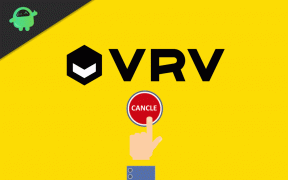Come bypassare il blocco FRP o rimuovere l'account Google su Doogee X70
Suggerimenti E Trucchi Per Android / / August 05, 2021
Qui ti guideremo su come farlo bypassare il blocco FRP o rimuovere l'account Google su Doogee X70. La guida è semplice e facile !!!
Va bene, quindi sembra che tu sia qualcuno che ha un Doogee X70. Grande! Doogee sta realizzando molti dispositivi davvero buoni ultimamente. Potresti aver acquistato un Doogee X70 di seconda mano da qualcuno, forse online o offline. Ora, la prima cosa che molte persone preferiscono fare dopo aver acquistato uno smartphone di seconda mano è "Factory Data Reset". Ciò garantisce che tutti i dati dell'utente precedente vengano cancellati e che il telefono sia nuovo come una nuova unità.
Tuttavia, potresti riscontrare problemi di blocco FRP dopo il ripristino. Non preoccuparti, questo è abbastanza comune e può essere aggirato. Molte persone trovano abbastanza difficile aggirare questo blocco FRP. In realtà, non è affatto difficile. Tutto quello che devi fare è seguire attentamente tutti i passaggi e sei a posto. Ora, diamo prima un'occhiata a Cos'è FRP e come funziona. Dovremmo?

Sommario
-
1 Cos'è il blocco FRP?
- 1.1 Prerequisiti:
-
2 Istruzioni per bypassare FRP o rimuovere l'account Google su Doogee X70
- 2.1 Tutorial video:
- 3 Specifiche Doogee X70:
Cos'è il blocco FRP?
FRP è l'acronimo di Factory Reset Protection. È una misura di sicurezza adottata da Google per tutti i dispositivi Android. È stato lanciato per la prima volta con Android 5.1 Lollipop. Questa funzione viene attivata quando imposti un account Google sul tuo dispositivo Android. E una volta attivato, impedirà all'utente di utilizzare il telefono a meno che o fino a quando l'utente non inserisce le vecchie credenziali dell'account Google.
E poiché hai un Doogee X70 di seconda mano, non conosci le vecchie credenziali dell'account Google. O forse hai appena dimenticato le tue vecchie credenziali dell'account Google. Qualunque sia il caso, il fatto è che vuoi bypassare il blocco FRP sul tuo Doogee X70 e vuoi farlo velocemente. Detto questo, diamo un'occhiata ai prerequisiti per aggirare il blocco FRP sul tuo Doogee X70. Dovremmo?
Prerequisiti:
- Le seguenti istruzioni funzionerebbero solo per Doogee X70.
- Dovresti aver scaricato e installato Strumento SP Flash sul tuo PC.
- Scatter File: scarica Stock ROM per Doogee X70
- Scarica i driver VCOM e installa sul tuo PC Windows.
- Scarica e installa il file Driver USB Doogee sul tuo PC.
- Dovresti avere almeno il 60% di carica rimanente sul tuo dispositivo.
Una volta che hai i prerequisiti di cui sopra, puoi procedere alle istruzioni per bypassare FRP.
Istruzioni per bypassare FRP o rimuovere l'account Google su Doogee X70
Segui attentamente queste istruzioni per rimuovere il blocco FRP su Doogee X70 utilizzando lo strumento SP Flash:

Tutorial video:
Puoi anche dare un'occhiata alla nostra guida video per rimuovere il blocco FRP su Doogee X70.
Quindi questo è tutto ragazzi, questa era la nostra opinione su Come bypassare il blocco FRP o rimuovere l'account Google su Doogee X70. Ci auguriamo che tu abbia trovato utile questo post. Per ogni evenienza, se ti sei bloccato da qualche parte tra i passaggi o hai avuto domande relative all'argomento. Quindi, sentiti libero di lasciarli nella sezione commenti in basso.
Specifiche Doogee X70:
Parlando delle specifiche, Doogee X70 presenta un display IPS da 5,5 pollici con una risoluzione dello schermo di 1140 x 532 pixel. È alimentato dal processore MediaTek MT6580M accoppiato con 2 GB di RAM. Il telefono racchiude una memoria interna da 16 GB con un supporto di archiviazione espandibile di 32 GB tramite scheda microSD. La fotocamera del Doogee X70 è dotata di una fotocamera posteriore da 8 MP con flash dual-LED a doppio tono e fotocamera frontale da 5 MP per i selfie. È supportato da una batteria agli ioni di litio rimovibile da 4.000 mAh. Doogee X70 ha anche un sensore di impronte digitali sul retro.
Sono uno scrittore di contenuti tecnologici e un blogger a tempo pieno. Poiché amo Android e il dispositivo di Google, ho iniziato la mia carriera scrivendo per il sistema operativo Android e le loro funzionalità. Questo mi ha portato ad avviare "GetDroidTips". Ho completato il Master in Business Administration presso la Mangalore University, Karnataka.